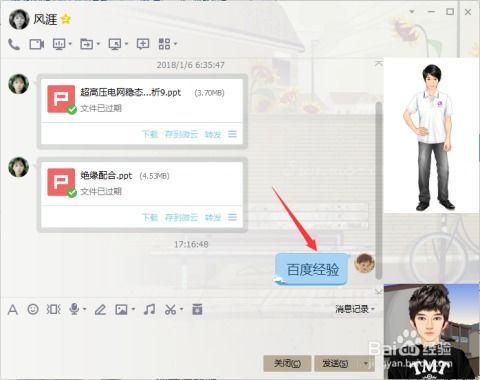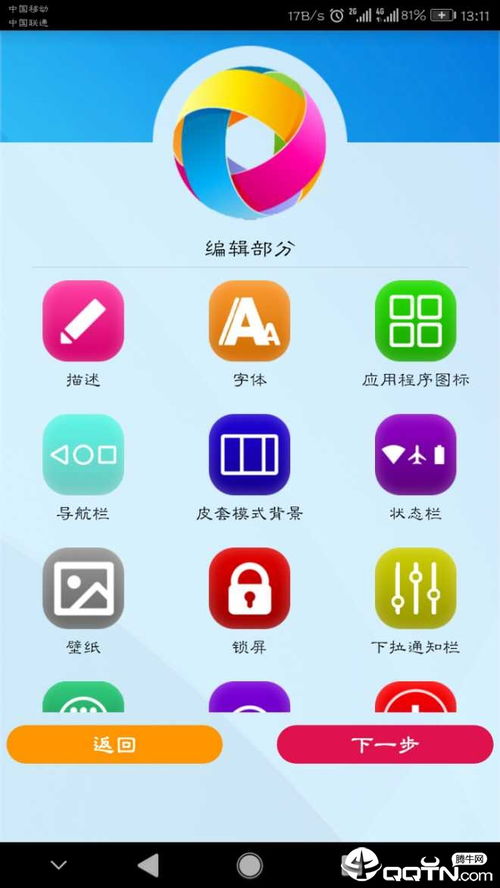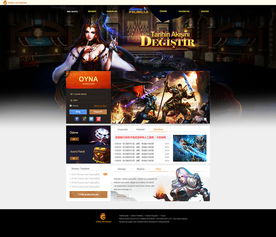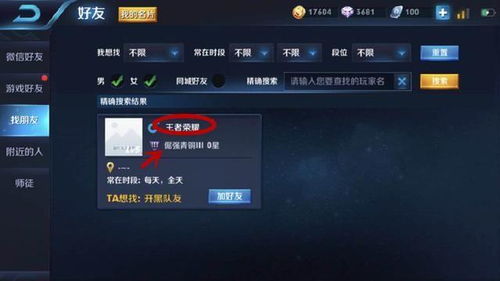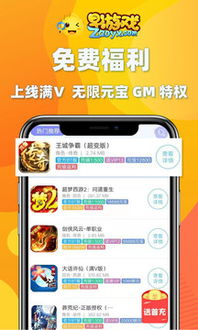安卓清除系统缓存数据,释放存储空间
时间:2025-05-08 来源:网络 人气:
亲爱的手机控们,你们有没有发现,随着手机使用时间的增长,手机变得越来越“懒”了呢?屏幕反应慢吞吞的,打开应用也像蜗牛爬行。别急,今天就来教你们一招,让你的安卓手机瞬间恢复活力——清除系统缓存数据!
一、缓存数据,你了解多少?
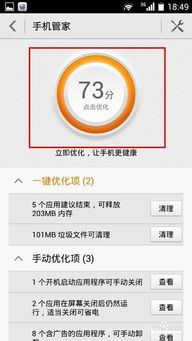
想象你的手机就像一个忙碌的仓库,每天都要处理大量的货物。这些货物中,有一部分是经常使用的,另一部分则是偶尔才会用到。缓存数据,就是那些偶尔才会用到的货物,它们占据了宝贵的空间,却很少被用到。
二、清除缓存,让你的手机“瘦身”
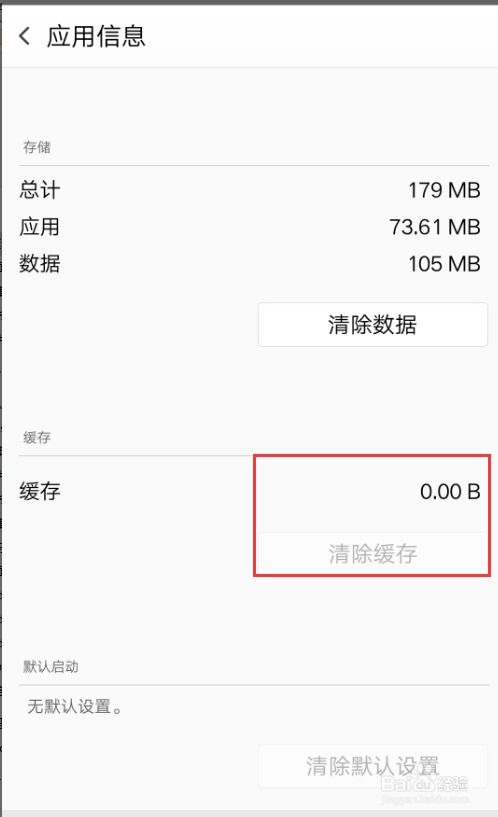
1. 系统设置清除缓存
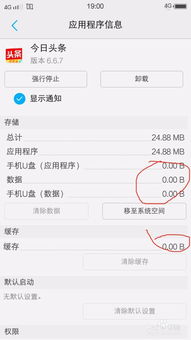
- 打开手机设置,找到“存储”或“存储和备份”选项。
- 点击“缓存数据”或类似选项,系统会列出所有已安装应用及其占用的缓存大小。
- 逐一选择应用,点击“清除缓存”按钮即可。
2. 第三方清理工具
- 在应用商店搜索并下载一款信誉良好的手机清理软件,如腾讯手机管家、360手机卫士等。
- 打开已安装的清理软件,根据软件界面的提示,点击“一键清理”或类似按钮。
3. 重启手机
- 有时候,简单的重启手机也能有效清除部分临时缓存文件。
4. 卸载不常用应用
- 对于长期不使用的应用,建议直接卸载以释放存储空间。
三、清除缓存,这些细节要注意
1. 清除缓存不会删除个人文件
- 清除缓存只会清除应用内的临时数据,如图片、视频等,不会删除你的联系人、短信等个人文件。
2. 清除缓存后,应用可能需要重新加载
- 清除缓存后,应用可能需要重新加载,但不用担心,你的数据还在。
3. 定期清除缓存,保持手机最佳状态
- 建议定期清除手机缓存,以保持手机的最佳状态。
四、清除缓存,这些误区要避免
1. 清除缓存会导致手机变慢
- 清除缓存并不会导致手机变慢,相反,它可以提高手机的运行速度。
2. 清除缓存会删除应用
- 清除缓存只会清除应用内的临时数据,不会删除应用本身。
3. 清除缓存需要root权限
- 清除缓存不需要root权限,普通用户也可以轻松完成。
五、清除缓存,这些技巧要掌握
1. 清理大型应用程序的缓存数据
- 进入手机设置选项,选择设置>应用程序>管理应用程序。
- 按一下Menu键,选择按大小排序,然后就可以按照应用程序大小排列所有手机安装的应用程序。
- 点击一款列表中的应用程序,如果程序有缓存文件可以显示大小,直接点击清除缓存选项就可以释放这些缓存文件占据的空间。
2. 删除那些你从来不用或者很少使用的应用程序
- 删除这些程序你会发现手机从此海阔天空,而且你没准还能发现一些被遗忘的宝藏。
3. 处理.thumbnails目录下大文件
- 安卓手机4.0以上系统的DCIM目录下会生成一个名为.thumbnails的文件夹,是查看相册,浏览图片产生的缩略图文件。
- 里面的文件大的有几G,甚至几十G,导致手机不能查看相册、拍照、接收和下载文件。
- 停用自带图库,进入文件夹管理器,显示以点开头的文件,删除.thumbnails文件夹,下载其它图片浏览软件,不会产生大文件。
4. 及时转移手机内照片等图片
- 手机内照片等图片会占用大量空间,产生大量缩略图文件,及时转移图片至电脑可以节省大量空间。
5. Recovery模式下清除软件缓存
- 手机关机,同时按住音量上电源键不放,等到屏幕亮起后松开手指,进入Recovery模式。
- 音量上下移动,电源键确认,选择wipe cache partition(清除cache分区软件缓存数据)。
6. 使用诸如360、qq管家之类的软件进行清理
- 进入手机设置-应用管理-正在运行,可以强行关闭退出后仍在后台运行程序,同时清理掉该程序缓存数据。
- 进入浏览器--设置--清除数据,彻底清理垃圾缓存。
- 用腾讯手机管家卸载软件,用软件搬移把软件到SD卡中。
- 学会利用手机云存储,把数据存到云端,释放手机存储空间。
亲爱的手机控们,清除缓存,让你的手机焕然一新吧!记得定期清理,让你的手机始终保持最佳状态哦!
相关推荐
教程资讯
教程资讯排行